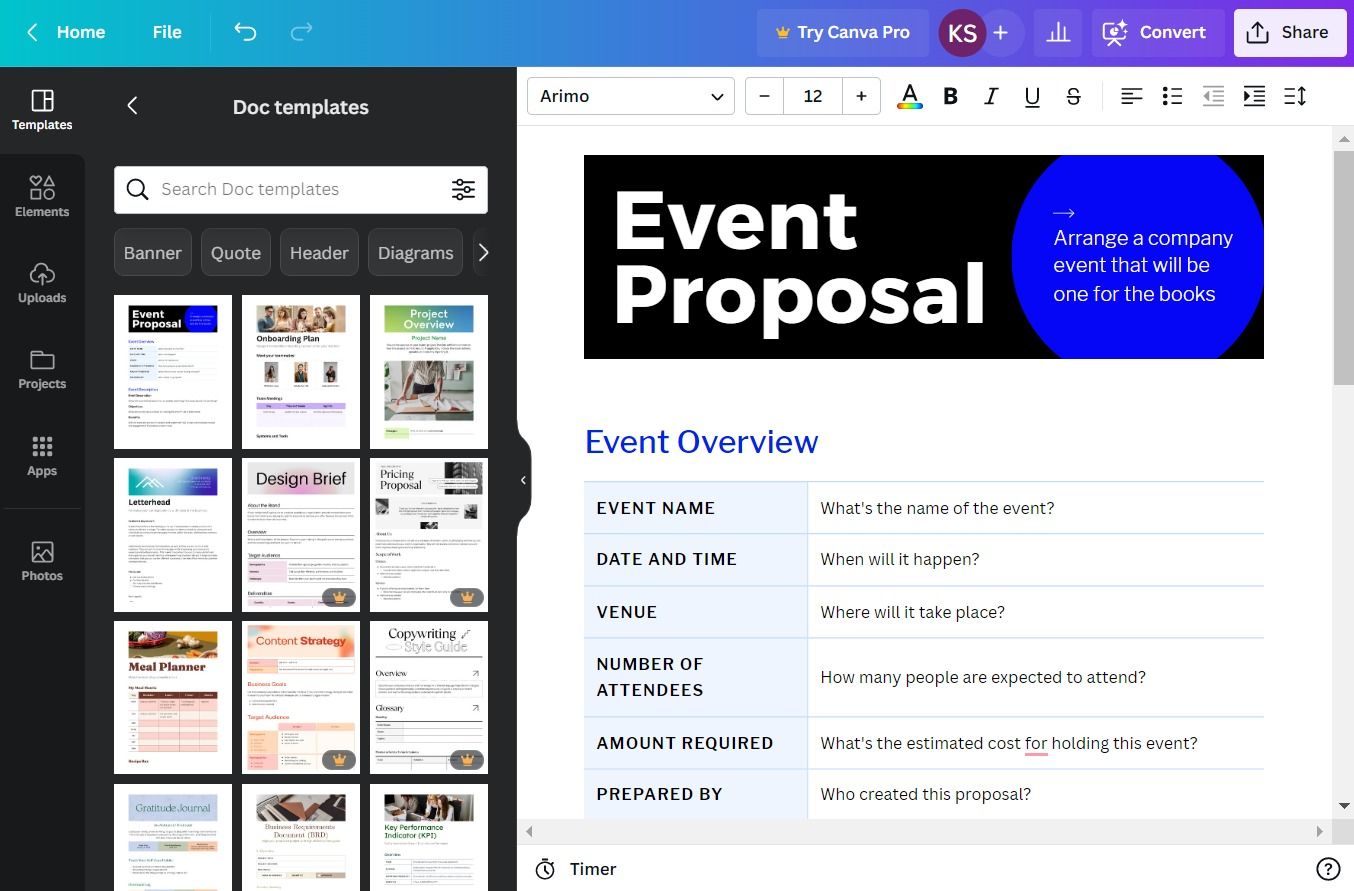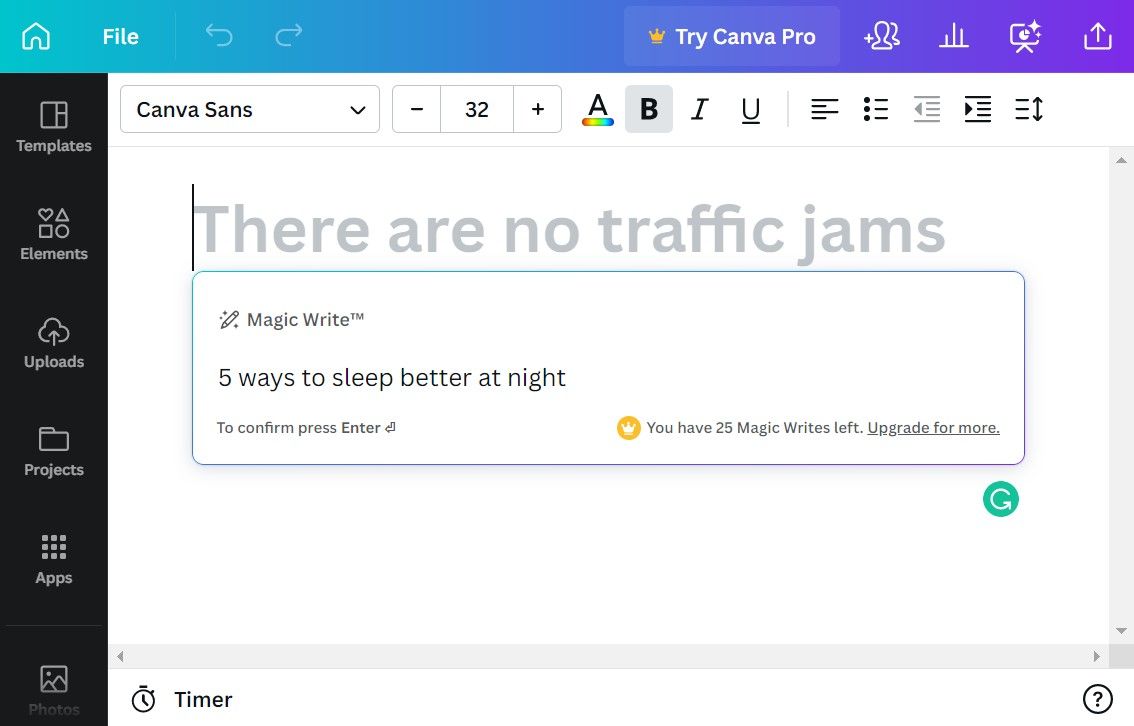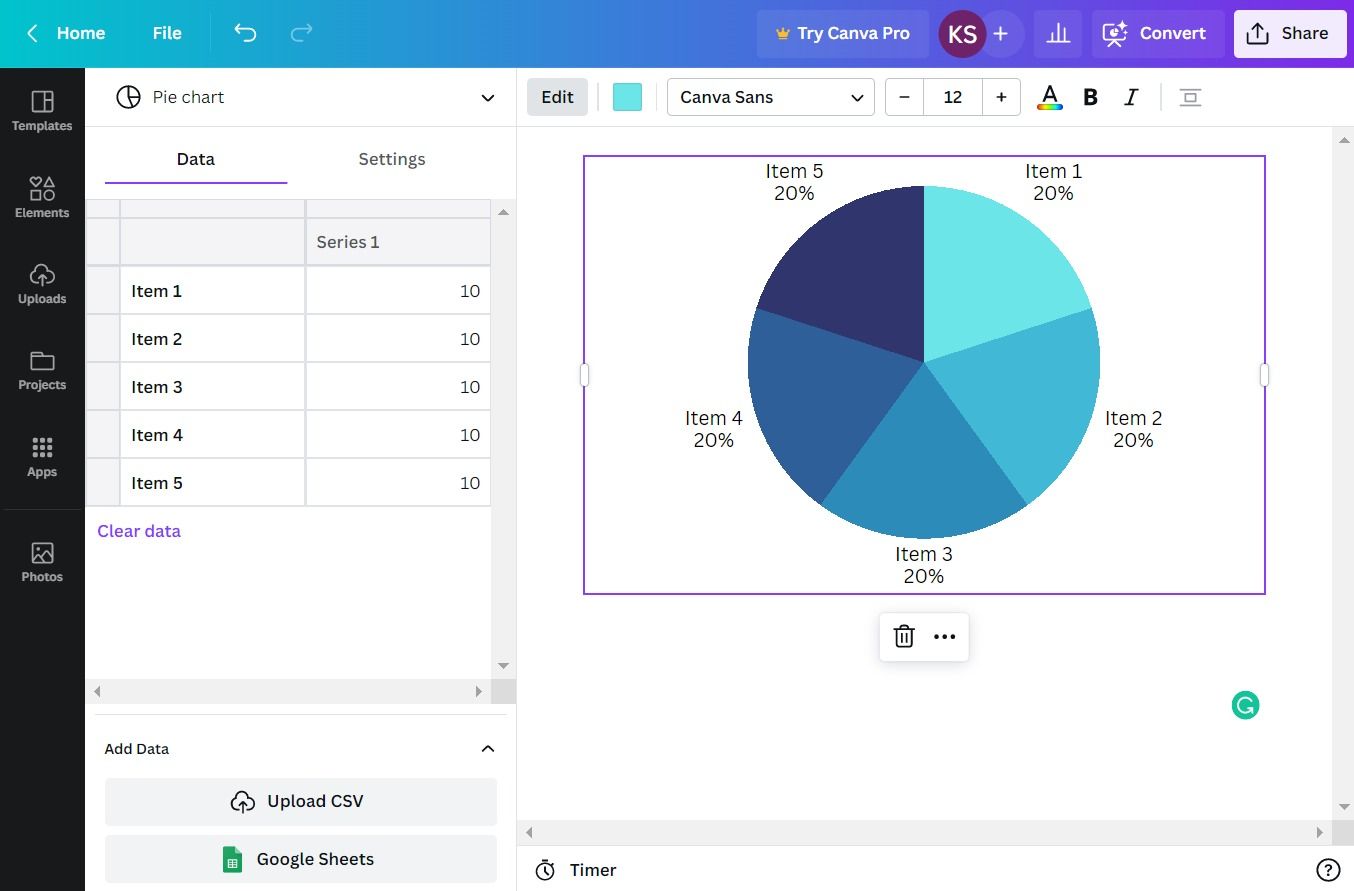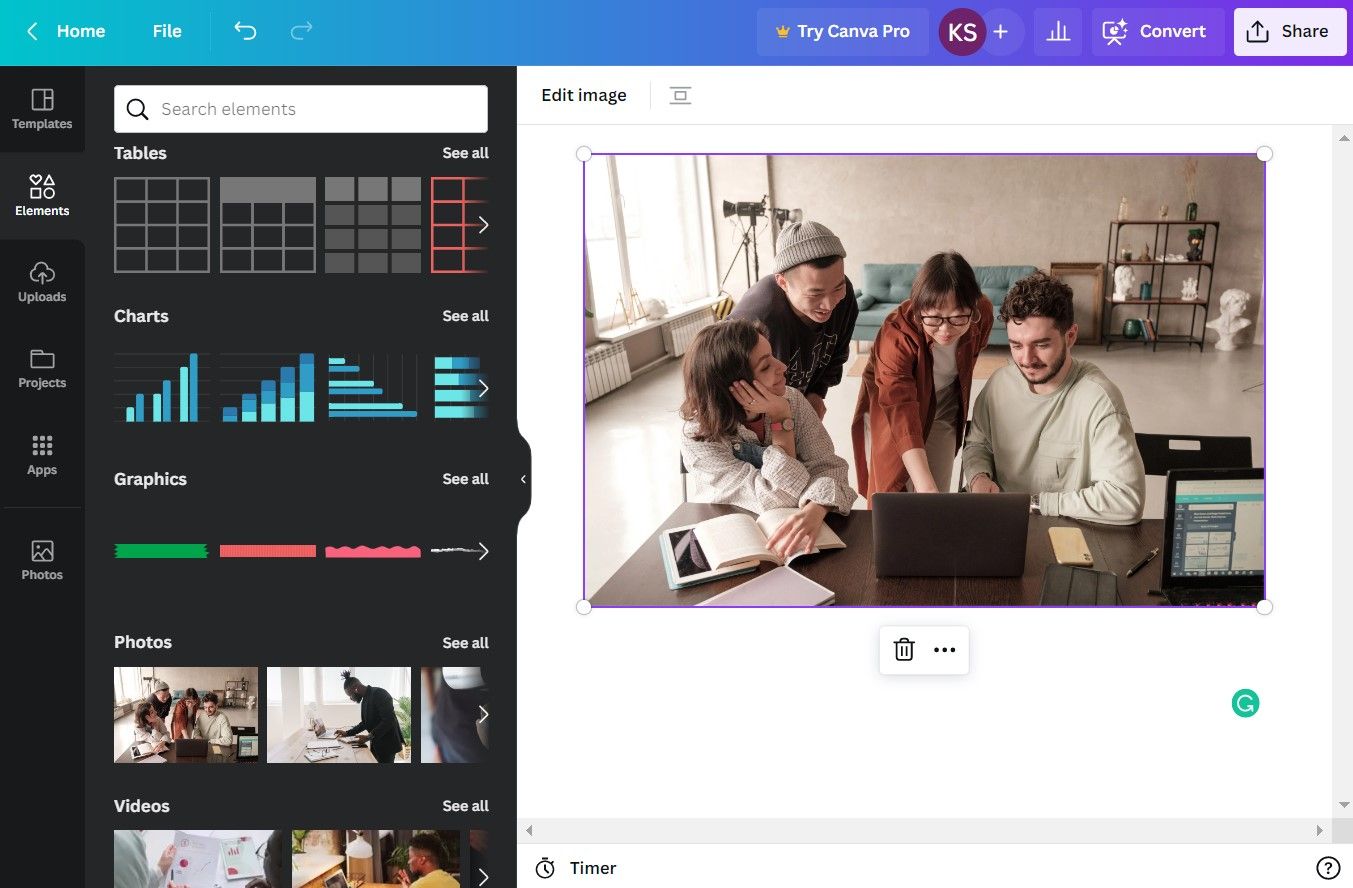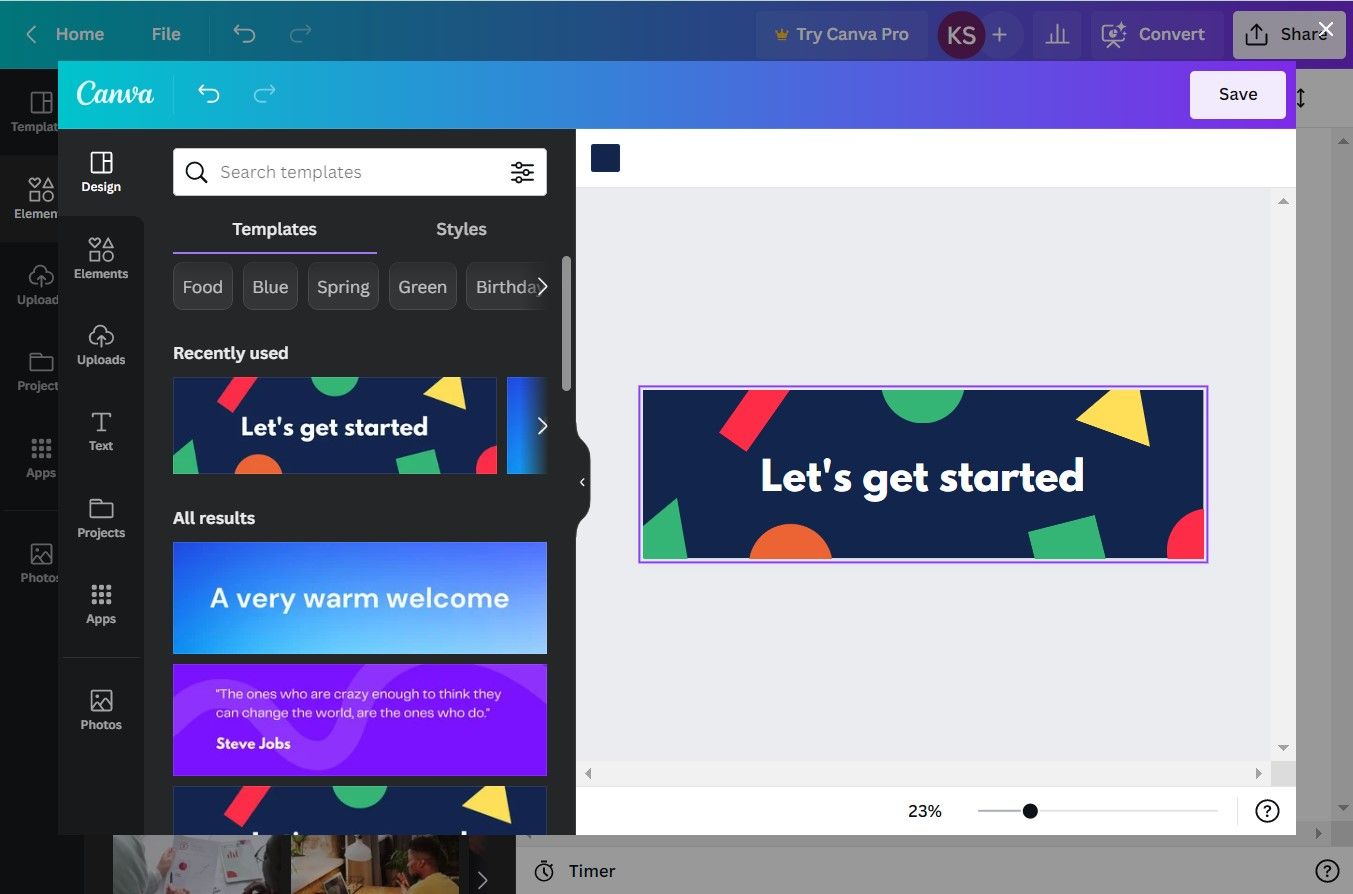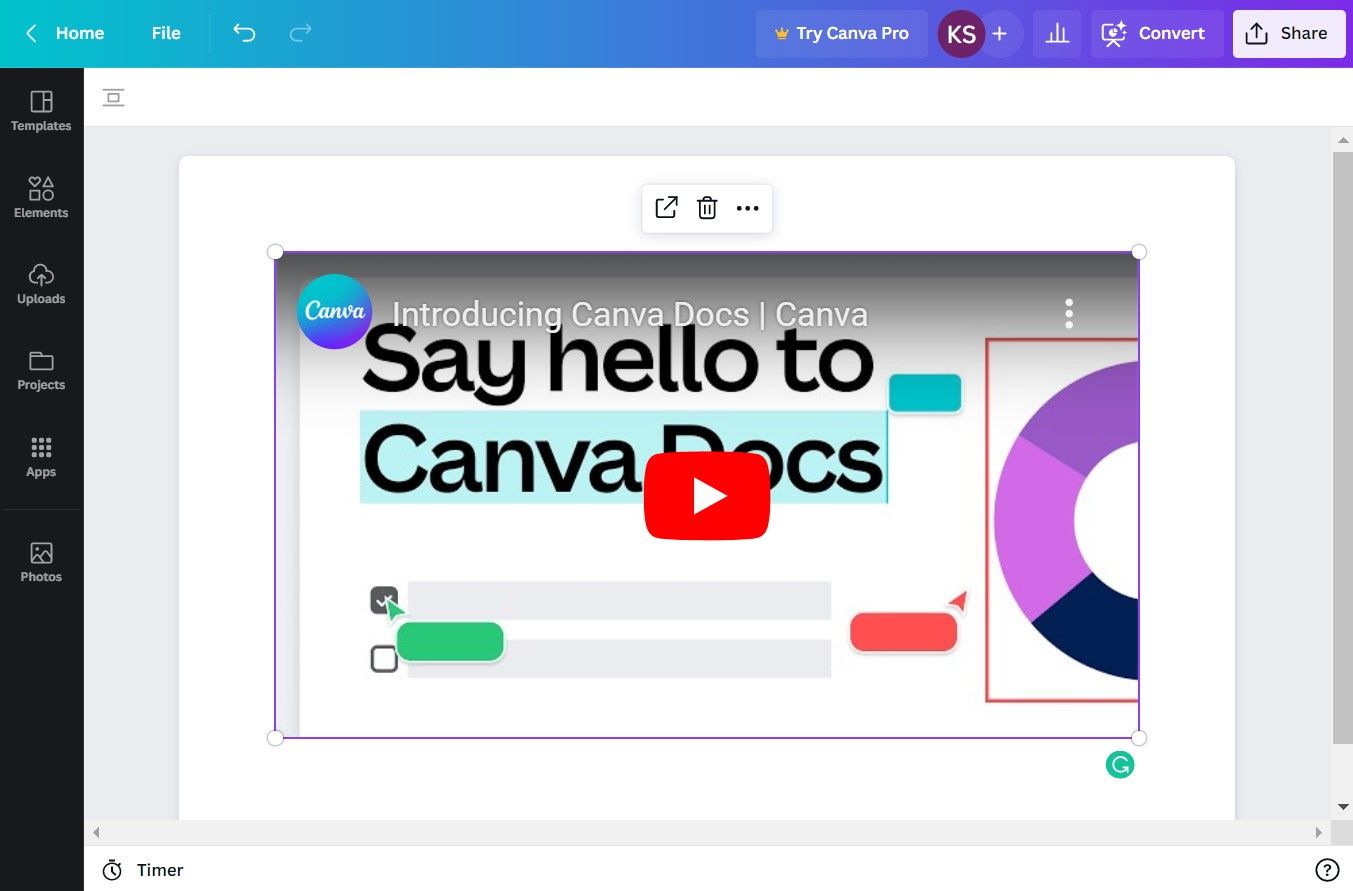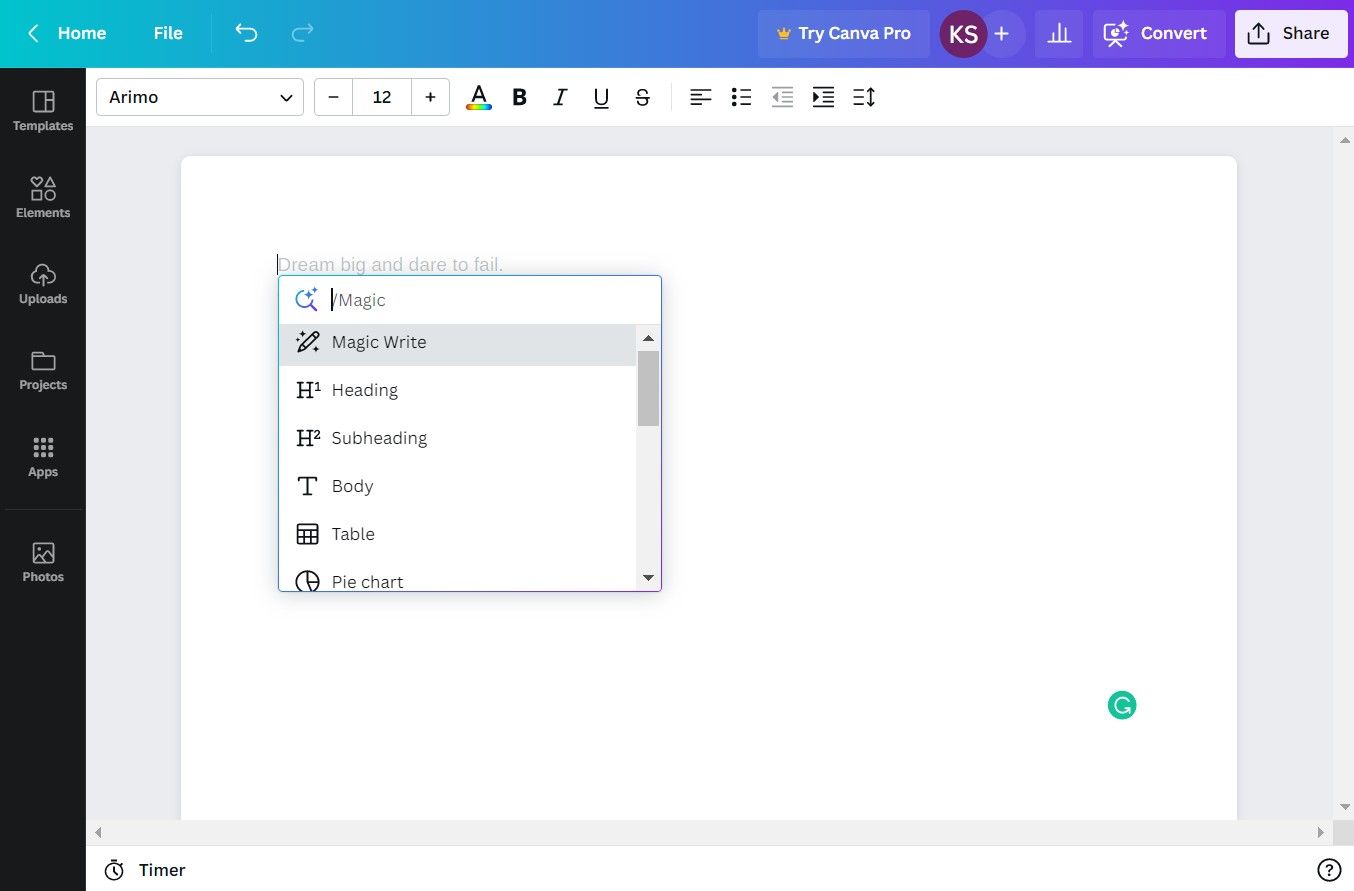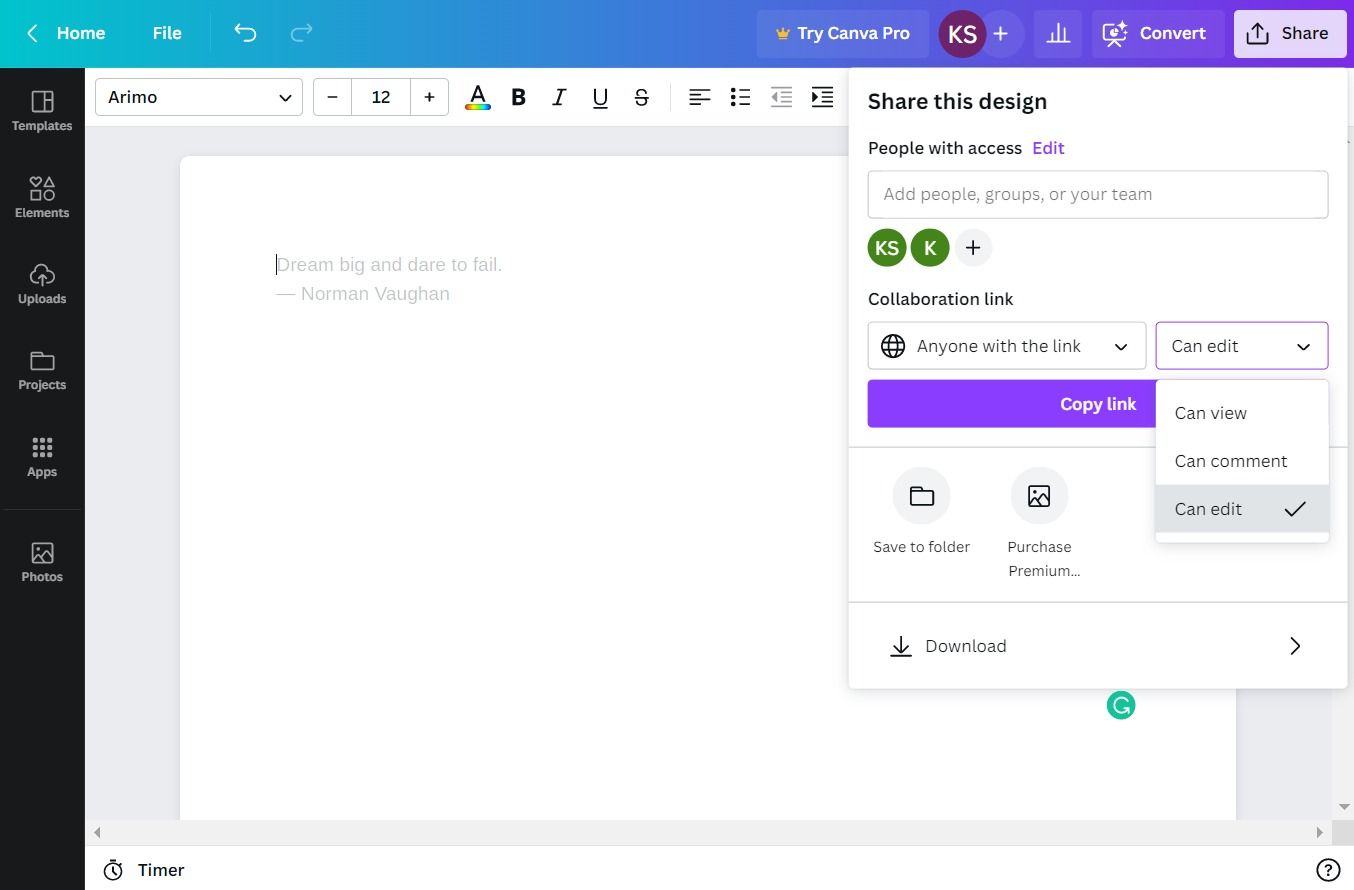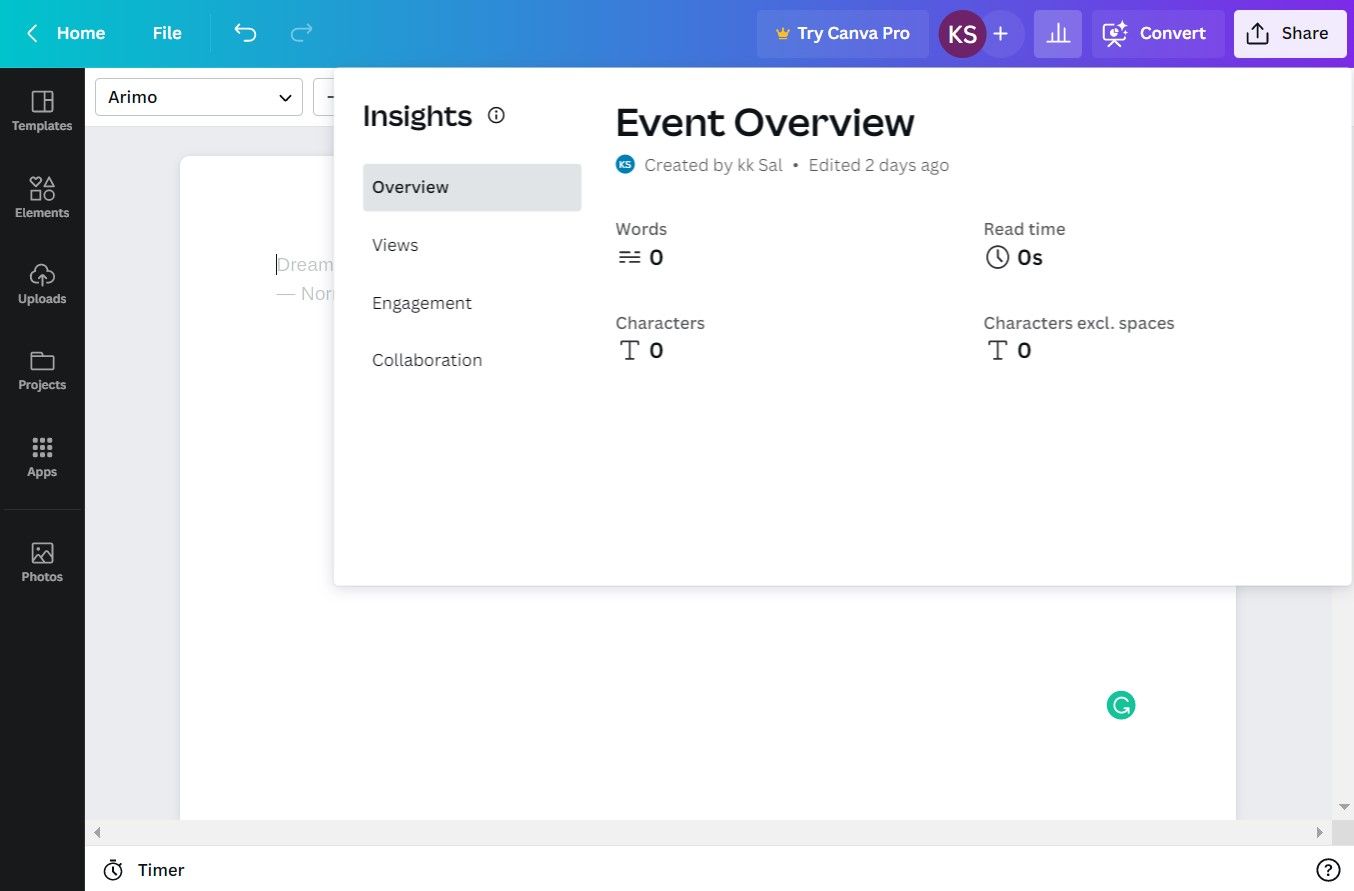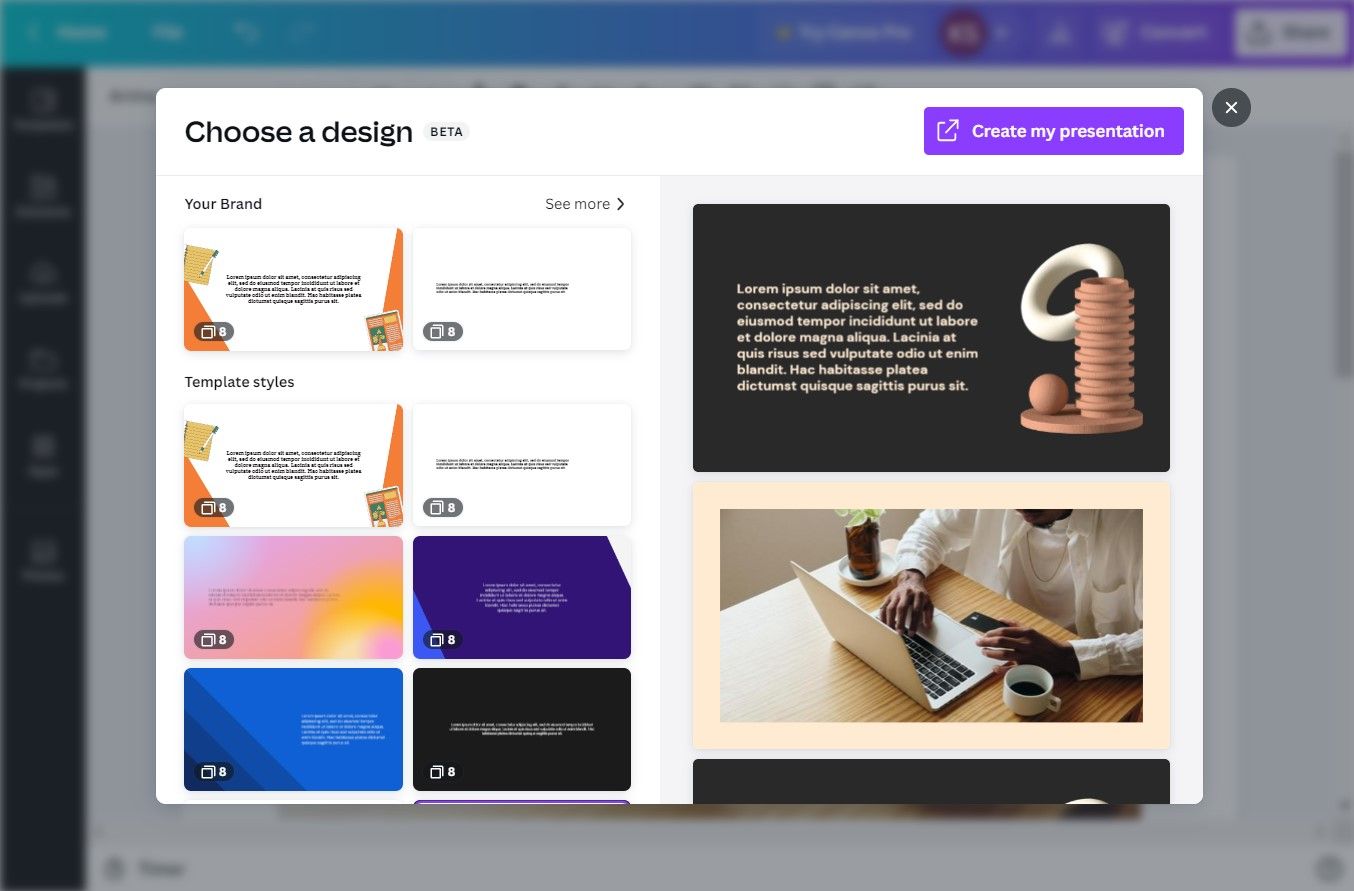Apa itu Dokumen Canva? Inilah Semua yang Perlu di Ketahui

Table of content:
Apakah kita benar-benar membutuhkan aplikasi pengolah dokumen lain ketika kita sudah memiliki alat canggih seperti Microsoft Word dan Google Docs? Selain itu, banyak sistem produktivitas seperti Notion, Coda, ClickUp, Monday, dan Asana hadir dengan fitur pengeditan dokumen bawaan.
Pertanyaannya tetap: mengapa orang harus repot dengan Canva Docs? Mari cari tahu apa itu Canva Docs, apa yang membedakannya dari yang lain, dan mengapa ini patut dicoba.
Apa itu Dokumen Canva?
Sebagai permulaan, Canva adalah platform desain grafis yang populer di kalangan pekerja lepas dan usaha kecil yang menggunakannya untuk membuat aset digital guna mengembangkan merek mereka. Beberapa dari aset ini termasuk membuat perencana digital, mendesain tanda tangan email, dan kartu nama.
Belakangan ini, Canva merambah ke ruang kerja dengan menambahkan fitur-fitur seperti presentasi, pengeditan video, dan papan tulis. Pemrosesan dokumen adalah fitur terbaru di blok tersebut.
Dokumen Canva adalah pembuat dokumen visual pertama yang menggabungkan fitur pemrosesan dokumen utama dengan elemen visual interaktif seperti gambar, grafik, bagan, dan video.
10 Fitur Teratas Dokumen Canva
Sekilas, Canva Docs tampak sangat sederhana. Namun, Anda akan terkejut menemukan beberapa fitur hebat yang dikemas di bawah antarmuka yang terlalu sederhana. Mari selami lebih dalam dan jelajahi fitur yang tersedia di dalam Dokumen Canva.
1. Template Dokumen
Dengan gaya Canva yang sebenarnya, Dokumen Canva dilengkapi dengan template untuk membantu Anda memulai.
Saat ini, ada 100+ templat dokumen estetika yang mencakup berbagai kasus penggunaan, termasuk:
- Proposal bisnis
- Strategi media sosial
- Risalah rapat
- Rencana pelajaran
2. Tulis Ajaib
Magic Write adalah asisten penulisan AI dari Canva Docs, yang membantu Anda mengubah ide menjadi draf pertama dalam hitungan detik.
Anda dapat menggunakannya untuk:
- Brainstorming ide-ide baru (misalnya ide posting blog).
- Menghasilkan garis besar untuk konten terstruktur.
- Menghasilkan teks bentuk pendek (misalnya salinan media sosial) dan bentuk panjang (misalnya posting blog, esai).
3. Tabel dan Bagan
Anda dapat dengan mudah menambahkan tabel dan bagan ke dokumen Anda.
Pada awalnya, tabel Canva terlihat sangat sederhana, namun Anda dapat menyesuaikannya dengan mudah sesuai selera. Untuk menambahkan bagan ke dokumen Anda, Anda memiliki opsi untuk memasukkan data secara manual ke dalam tabel atau mengimpor data dari file CSV atau Google Spreadsheet.
4. Perpustakaan Media
Salah satu fitur unik yang membedakan Canva Docs dari pesaingnya adalah akses ke file media berkualitas tinggi.
Mirip dengan antarmuka desain grafis Canva, Anda memiliki akses ke stok foto, video, GIF, dan elemen grafis langsung di dalam Dokumen Canva.
5. Desain
Anda dapat membuat dan menambahkan desain baru ke Dokumen Canva.
Fitur ini membuka ruang desain pop-up di mana Anda dapat membuat desain baru dari awal atau memilih dari pustaka template siap pakai. Desain ini lebih mirip spanduk karena format persegi panjang tetapnya.
6. Sematkan
Fitur semat memungkinkan Anda menyematkan tautan situs web, video YouTube, pos media sosial, dll., langsung di dalam Dokumen Canva.
Selain itu, Anda dapat menyematkan proyek Canva sebelumnya (desain grafis, dek slide, video, papan tulis) melalui tautan penyematan atau hanya dengan menyeret dan melepaskannya dari tab Proyek di menu sebelah kiri.
7. Perintah Sihir
Semua fitur yang disebutkan di atas, yang terkait dengan pembuatan dan pengeditan dokumen Anda, dapat diakses melalui perintah ajaib di kotak perintah. Yang perlu Anda lakukan hanyalah mengeklik ikon tambah pada dokumen atau menekan tombol garis miring (/) di keyboard Anda.
Anda dapat memilih untuk mengetikkan perintah yang Anda inginkan, gunakan tombol panah untuk menelusuri opsi, dan tekan Enter. Artinya, Anda dapat dengan mudah menambahkan jenis konten apa pun di Canva Docs tanpa mengangkat jari dari keyboard.
8. Kolaborasi
Anda dapat mengundang orang tertentu untuk berkolaborasi pada dokumen atau berbagi tautan publik ke dokumen Anda.
Untuk setiap opsi, Anda dapat mengatur izin untuk melihat, berkomentar, atau mengedit. Selain itu, ada fitur pengatur waktu di pojok kiri bawah untuk melacak waktu yang dihabiskan selama sesi kolaboratif. Anda juga dapat menggunakannya jika Anda bekerja sendiri dan ingin melacak waktu yang Anda habiskan untuk mengerjakan dokumen.
9. Wawasan
Fitur ini memberi Anda ikhtisar dokumen Anda: jumlah kata, jumlah karakter, dan waktu baca.
Jika Anda membagikan tautan ke dokumen Anda, Anda juga dapat melihat analitiknya di bagian ini. Anda memiliki akses ke metrik utama seperti tampilan halaman, jumlah pemirsa, total komentar, dan lainnya.
10. Presentasi
Jika Anda biasanya membuat slide deck dari dokumen Anda, fitur ini akan menghemat banyak waktu dan sakit kepala. Ini memungkinkan Anda untuk mengubah dokumen Anda menjadi dek slide hanya dengan mengklik tombol.
Canva tidak hanya mentransfer konten Anda ke dalam deck, tetapi juga menangani pengaturan, desain, dan pemformatan. Anda juga memiliki opsi untuk men-tweak konten dan desain dek slide yang dibuat secara otomatis.
Keterbatasan Dokumen Canva
Pengaturan halaman Canva sangat terbatas. Saat pertama kali membuka Canva, Anda akan segera melihat bahwa itu adalah dokumen tanpa halaman, tanpa opsi untuk membuat halaman terpisah atau mengatur ukuran dokumen (mis. Letter, A4, dll).
Ini berarti saat mengedit dokumen Anda, tidak ada cara untuk mengetahui bagian mana dari konten yang sesuai dengan halaman yang berbeda. Ini dilengkapi dengan batasan lain, seperti:
- Tidak ada jeda halaman
- Tidak ada pengaturan orientasi halaman
- Tidak ada nomor halaman
- Tidak ada header dan footer
- Tidak ada perubahan Margin
Batasan lain yang perlu diperhatikan adalah Anda tidak dapat membagi konten Anda menjadi kolom terpisah. Misalnya, Anda tidak dapat menempatkan gambar di kiri atau kanan, dengan teks mengalir di sekelilingnya. Selain itu, Anda hanya dapat mengekspor dokumen Anda sebagai file PDF dengan opsi ukuran berikut: A3, A4, Letter, dan Legal.
Siapa yang Harus Menggunakan Dokumen Canva?
Mirip dengan alat pengolah dokumen yang ada, Canva Docs memiliki kekuatan dan kelemahan yang unik. Akibatnya, Anda tidak dapat sepenuhnya mengandalkannya untuk membuat semua jenis dokumen. Jadi, dalam kasus apa Anda sebaiknya mempertimbangkan untuk menggunakan Dokumen Canva?
Gunakan Dokumen Canva jika:
- Anda sudah menggunakan Canva untuk mendesain aset digital.
- Anda ingin menggunakan alat pengolah dokumen drag-and-drop sederhana.
- Anda adalah seorang kreatif yang ingin membuat dokumen yang sangat visual dan interaktif.
- Anda ingin memiliki stok gambar, video, dan elemen grafik berkualitas tinggi di ujung jari Anda.
Canva Docs Hadir untuk Tetap
Terlepas dari keterbatasannya, Canva Docs telah membuat debut yang kuat dengan fitur unik yang memberikan keunggulan atas para pesaingnya. Sangat mudah untuk membuat dokumen yang sangat visual dan terlihat profesional dengan sedikit pengalaman dan dalam waktu singkat.
Jika Anda telah membaca sampai titik ini, Anda sekarang tahu apa yang diharapkan dari Canva Docs dan apakah Anda ingin mencobanya. Sementara itu, Anda juga bisa mengetahui cara mengedit file PDF dengan cepat di Canva.